最近,一些小伙伴咨询边肖win11obs窗口捕捉黑屏。下面给大家带来了win11obs窗口中捕捉黑屏的解决方案,有需要的朋友可以来了解一下。
win11obs window捕捉到黑屏怎么办?
1.首先,我们右键启动菜单并打开“设置”(如图所示)。
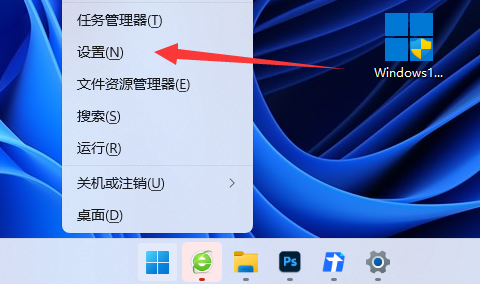 2,然后打开右侧的“屏幕”设置(如图所示)。
2,然后打开右侧的“屏幕”设置(如图所示)。
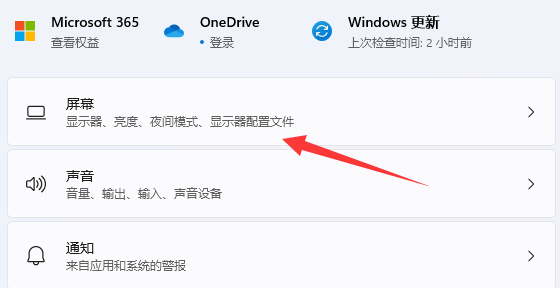 3,然后点击相关设置下的“显卡”(如图所示)。
3,然后点击相关设置下的“显卡”(如图所示)。
: 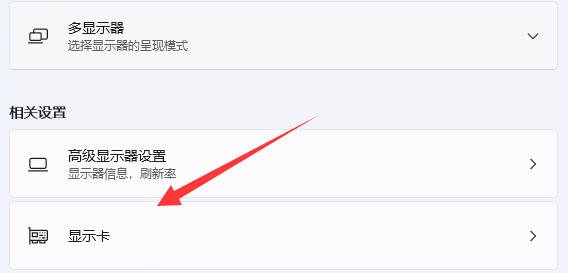 4.进入后,找到“OBS软件”,选择它并单击“选项”(如图所示)。
4.进入后,找到“OBS软件”,选择它并单击“选项”(如图所示)。
: 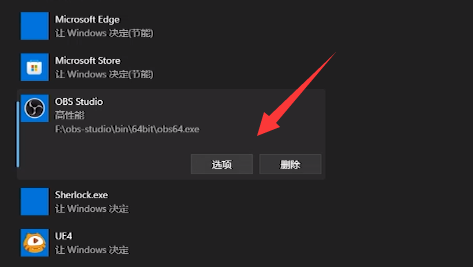 5.最后,将其图形首选项更改为“高性能”并保存它(如图所示)。
5.最后,将其图形首选项更改为“高性能”并保存它(如图所示)。
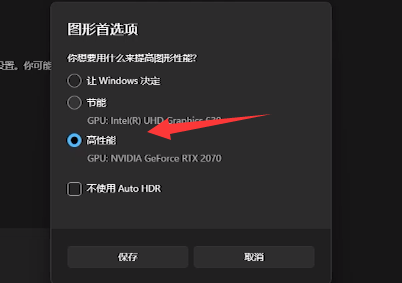
免责声明:本站所有文章内容,图片,视频等均是来源于用户投稿和互联网及文摘转载整编而成,不代表本站观点,不承担相关法律责任。其著作权各归其原作者或其出版社所有。如发现本站有涉嫌抄袭侵权/违法违规的内容,侵犯到您的权益,请在线联系站长,一经查实,本站将立刻删除。
本文来自网络,若有侵权,请联系删除,如若转载,请注明出处:https://www.freetrip88.com/baike/374808.html
